Erros comuns #
- Caso apareça o erro “Unable to connect to CIFS host: NT_STATUS_NOT_SUPPORTED. Will retry in 60 seconds…”, tente adicionar (ou alterar) na seção “[global]” o parâmetro “client min protocol=NT1” no arquivo “/etc/samba/smb.conf”.
- O Erro “Unable to connect to CIFS host: NT_STATUS_IO_TIMEOUT. Will retry in 60 seconds…” pode aparecer por diversos motivos.
- Você está tentando imprimir utilizando a conexão Wi-Fi “UFABC”. Neste caso, você deverá tentar imprimir utilizando a rede cabeada da UFABC; caso não seja possível, tente imprimir utilizando a conexão Wi-Fi da Eduroam.
- O endereço do servidor de impressão foi digitado incorretamente, ou a senha guardada no Linux está incorreta. Verifique se este é o caso, lendo as instruções contidas na próxima seção.
Como verificar se a senha guardada está correta #
Caso não tenha conseguido imprimir no Linux, digite no terminal o comando
Na linha DeviceURI, certifique-se de que a sua senha (no formato Percent-encoding) está correta.
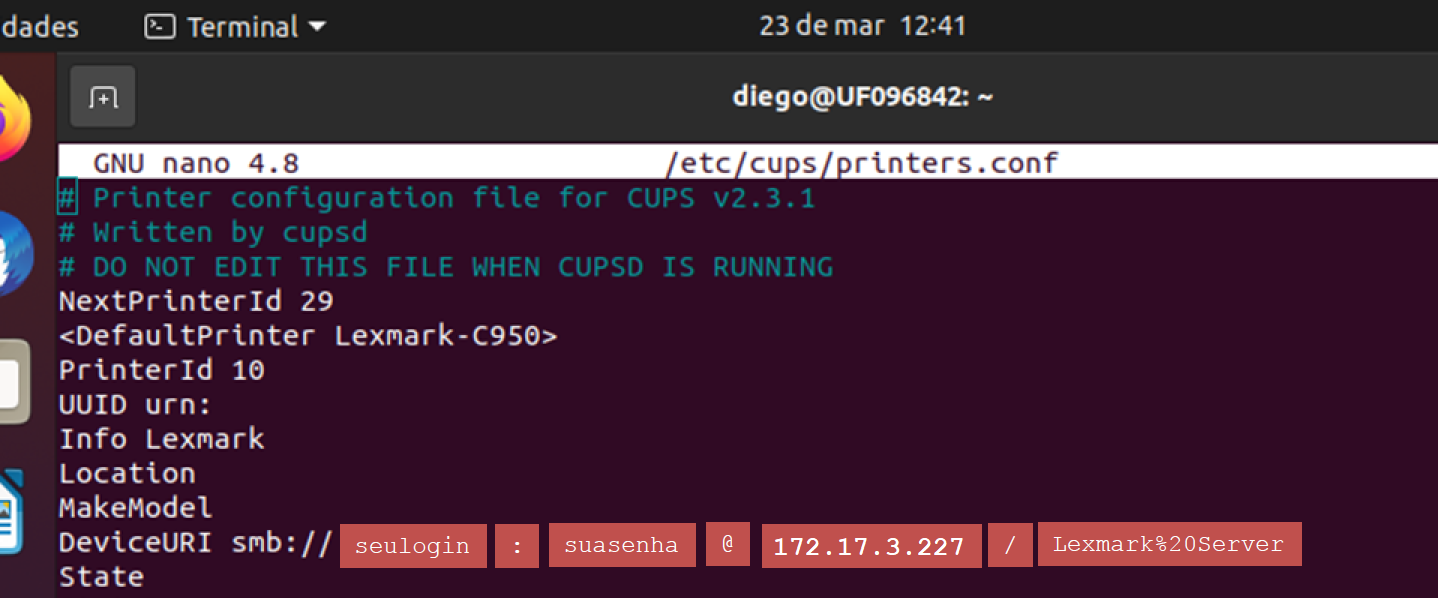
Formatos alternativos da URI do smb #
Caso o uso do formato padrão do protocolo smb não tenha funcionado na instalação da impressora de rede, você pode tentar utilizar algumas variações válidas, incluindo o domínio da UFABC (“ad.ufabc.int.br”) e/ou a porta (445), ou ainda substituindo o IP do servidor de impressão (“172.17.3.227”) por um dos hostname’s válidos (“impressao.ufabc.int.br” ou “impressora.ufabc.int.br”).
Exemplos de formatos válidos:
smb://seulogin:suasenha@172.17.3.227/Lexmark%20Server
smb://seulogin:suasenha@172.17.3.227:445/Lexmark%20Server
smb://seulogin:suasenha@ad.ufabc.int.br/172.17.3.227/Lexmark%20Server
smb://seulogin:suasenha@ad.ufabc.int.br/impressao.ufabc.int.br/Lexmark%20Server
smb://seulogin:suasenha@ad.ufabc.int.br/impressora.ufabc.int.br/Lexmark%20Server
smb://seulogin:suasenha@impressao.ufabc.int.br/Lexmark%20Server
smb://seulogin:suasenha@impressora.ufabc.int.br/Lexmark%20Server
Como obter log de erros de impressão no Linux #
Caso não tenha conseguido utilizar as impressoras de rede da UFABC após a instalação no Linux, você pode gerar um arquivo de log de erros para tentar rastrear os possíveis problemas nas configurações de impressão.
No diretório “/var/log/cups/”, procure por arquivos cujos nomes iniciam com “error_log”:

Caso queira gerar log em modo de depuração (log mais detalhado), execute no terminal o comando
imediatamente antes de uma tentativa de impressão.
Após gerar o log detalhado, você pode restabelecer a configuração padrão, executando o comando
para evitar que os arquivos de histórico cresçam rapidamente.
Nota







Redes Sociais